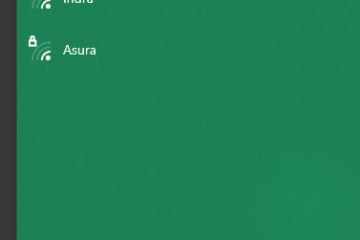In diesem Artikel wird das Entfernen und Neuinstallieren der Xbox Game Bar in Windows 11 erläutert.
Die Xbox Game Bar auf Windows-Geräten verfügt über eine Controller-Leiste Funktion Dadurch können Sie mit jedem Xbox-Controller, einschließlich Standard-Controllern, dem Elite Controller Series 2 und dem Xbox Adaptive Controller, schnell auf Spiele und Apps zugreifen.
Die Xbox-Spielleiste ist ebenfalls anpassbar. Sie können das Standarddesign ändern, Favoriten hinzufügen und entfernen und vieles mehr.
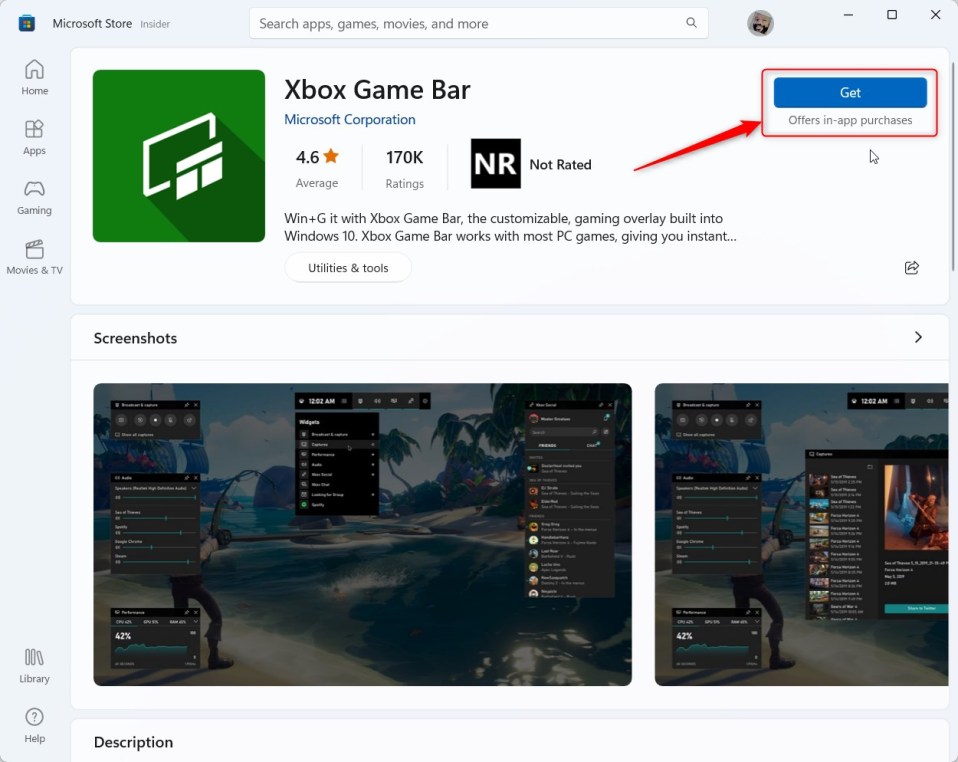
Wenn Sie Ihre Xbox Game Bar öffnen, werden verschiedene Spiele Aktivitäten sind sofort zugänglich, sodass Sie die Kontrolle über all Ihre Lieblingsaktivitäten übernehmen können, während Sie auf Ihrem Windows-Gerät spielen.
Wenn die Xbox Game Bar nicht wie erwartet funktioniert, kann die Deinstallation und Neuinstallation ihre Funktionalität wiederherstellen.
Die Xbox Game Bar deinstallieren und neu installieren
Wie oben erwähnt, können Benutzer die Xbox Game Bar deinstallieren und neu installieren, wenn sie nicht wie erwartet funktioniert.
Die Deinstallation der Die Xbox Game Bar-App entfernt die Möglichkeit, die Xbox Game Bar unter Windows zu öffnen.
So geht’s.
Deinstallieren oder entfernen Sie die Xbox Game Bar
Öffnen Sie zuerst die Windows-Terminal-App.
Kopieren Sie dann den folgenden Befehl, fügen Sie ihn in die Windows-Terminal-Konsole ein und drücken Sie die Eingabetaste.
Get-AppxPackage-PackageTypeFilter Bundle-Name „*Microsoft.XboxGamingOverlay*“ | Remove-AppxPackage
Starten Sie Ihren Computer nach der Deinstallation neu.
Wenn Sie die Game Bar für alle Benutzer auf dem Computer deinstallieren möchten, führen Sie stattdessen die folgenden Befehle aus.
Achten Sie darauf Sie führen die Windows Terminal-App als Administrator aus.
Get-AppxPackage-AllUsers-PackageTypeFilter Bundle-Name”*Microsoft.XboxGamingOverlay*”| Remove-AppxPackage-AllUsers
Xbox Game Bar neu installieren
Um die Xbox Game Bar neu zu installieren, verwenden Sie den unten stehenden Link, um den Microsoft Store zu öffnen Game Bar-Seite.
Xbox Game Bar im Microsoft Store
Klicken Sie auf der Seite Game Bar der Microsoft Store-App auf die Schaltfläche Abrufen oder Installieren.
Öffnen Sie die Game Bar nach der Installation über die Microsoft Store oder verwenden Sie das Startmenü, um es erneut zu verwenden.
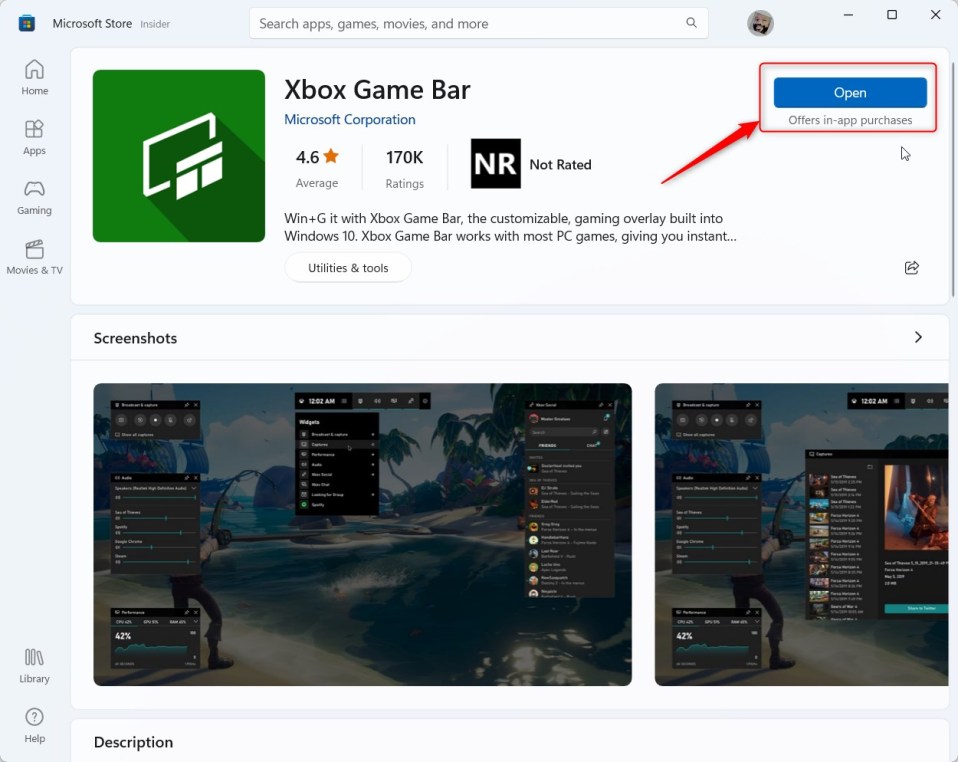
Das sollte reichen!
Fazit:
Dieser Beitrag hat Ihnen gezeigt, wie Sie die Xbox Game Bar in Windows 11 deinstallieren und neu installieren. Wenn Sie Wenn Sie oben Fehler finden oder etwas hinzufügen möchten, verwenden Sie bitte das Kommentarformular unten.